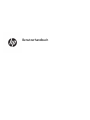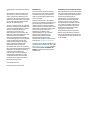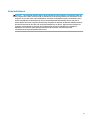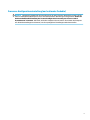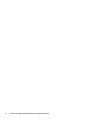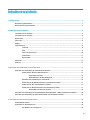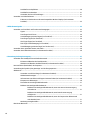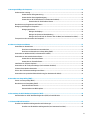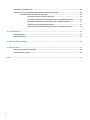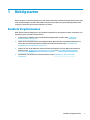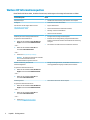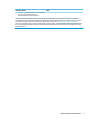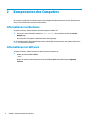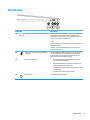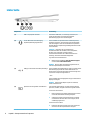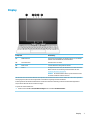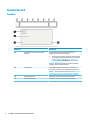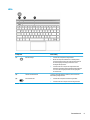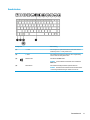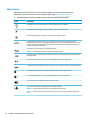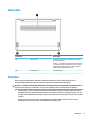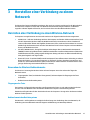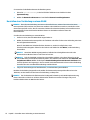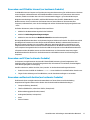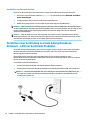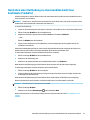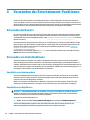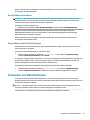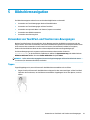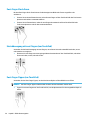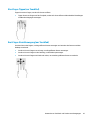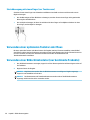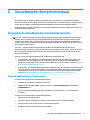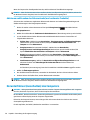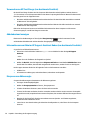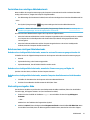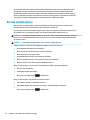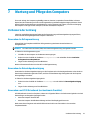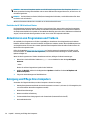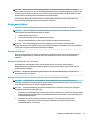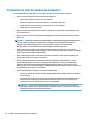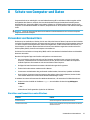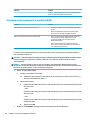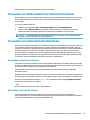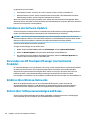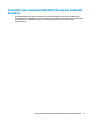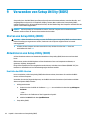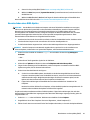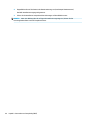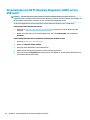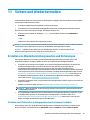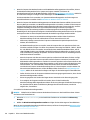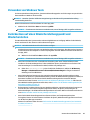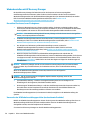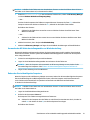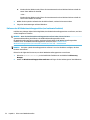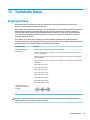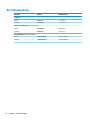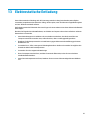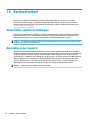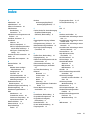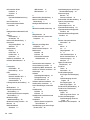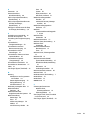Benutzerhandbuch

© Copyright 2017 HP Development Company,
L.P.
Bluetooth ist eine Marke ihres Inhabers und
wird von HP Inc. in Lizenz verwendet. Intel,
Celeron und Pentium sind Marken der Intel
Corporation in den USA und anderen Ländern.
Windows ist in den USA und bzw. oder anderen
Ländern eine eingetragene Marke oder eine
Marke der Microsoft Corporation.
HP haftet – ausgenommen für die Verletzung
des Lebens, des Körpers, der Gesundheit oder
nach dem Produkthaftungsgesetz – nicht für
Schäden, die fahrlässig von HP, einem
gesetzlichen Vertreter oder einem
Erfüllungsgehilfen verursacht wurden. Die
Haftung für grobe Fahrlässigkeit und Vorsatz
bleibt hiervon unberührt. Inhaltliche
Änderungen dieses Dokuments behalten wir
uns ohne Ankündigung vor. Die Informationen
in dieser Veröentlichung werden ohne
Gewähr für ihre Richtigkeit zur Verfügung
gestellt. Insbesondere enthalten diese
Informationen keinerlei zugesicherte
Eigenschaften. Alle sich aus der Verwendung
dieser Informationen ergebenden Risiken trägt
der Benutzer. Die Herstellergarantie für HP
Produkte wird ausschließlich in der
entsprechenden, zum Produkt gehörigen
Garantieerklärung beschrieben. Aus dem
vorliegenden Dokument sind keine weiter
reichenden Garantieansprüche abzuleiten.
Zweite Ausgabe: August 2017
Erste Ausgabe: Mai 2017
Dokumentennummer: 923743-042
Produkthinweis
In diesem Handbuch werden die Funktionen
beschrieben, die von den meisten Produkten
unterstützt werden. Einige der Funktionen
stehen auf Ihrem Computer möglicherweise
nicht zur Verfügung.
Nicht alle Funktionen sind in allen Editionen
oder Versionen von Windows verfügbar. Einige
Systeme benötigen eventuell aktualisierte
und/oder separat zu erwerbende Hardware,
Treiber, Software oder ein BIOS-Update, um die
Funktionalität von Windows in vollem Umfang
nutzen zu können. Die automatische
Aktualisierung von Windows 10 ist
standardmäßig aktiviert. Für zukünftige
Updates können Gebühren für einen
Internetprovider anfallen und weitere
Anforderungen erforderlich werden.
Ausführliche Informationen zu diesem Thema
nden Sie unter http://www.microsoft.com.
Um auf die neuesten Benutzerhandbücher oder
Handbücher für Ihr Produkt zuzugreifen, gehen
Sie zu http://www.hp.com/support und wählen
Sie Ihr Land aus. Wählen Sie Finden Sie Ihr
Produkt und folgen Sie den Anleitungen auf
dem Bildschirm.
Bestimmungen zur Verwendung der Software
Durch das Installieren, Kopieren, Herunterladen
oder anderweitiges Verwenden der auf diesem
Computer vorinstallierten Softwareprodukte
stimmen Sie den Bedingungen des
HP Endbenutzer-Lizenzvertrags (EULA) zu.
Wenn Sie diese Lizenzbedingungen nicht
akzeptieren, müssen Sie das unbenutzte
Produkt (Hardware und Software) innerhalb
von 14 Tagen zurückgeben und können als
einzigen Anspruch die Rückerstattung des
Kaufpreises fordern. Die Rückerstattung
unterliegt der entsprechenden
Rückerstattungsregelung des Verkäufers.
Wenn Sie weitere Informationen benötigen
oder eine Rückerstattung des Kaufpreises des
Computers fordern möchten, wenden Sie sich
an den Verkäufer.

Sicherheitshinweis
VORSICHT! Um eventuelle Verbrennungen oder eine Überhitzung des Computers zu vermeiden, stellen Sie
den Computer nicht direkt auf Ihren Schoß, und blockieren Sie die Lüftungsschlitze nicht. Verwenden Sie den
Computer nur auf einer festen, ebenen Oberäche. Vermeiden Sie die Blockierung der Luftzirkulation durch
andere feste Objekte, wie beispielsweise einen in unmittelbarer Nähe aufgestellten Drucker, oder durch
weiche Objekte, wie Kissen, Teppiche oder Kleidung. Vermeiden Sie während des Betriebs außerdem direkten
Kontakt des Netzteils mit der Haut und mit weichen Oberächen, wie Kissen, Teppichen oder Kleidung. Der
Computer und das Netzteil entsprechen den Temperaturgrenzwerten für dem Benutzer zugängliche
Oberächen, die durch den internationalen Standard für die Sicherheit von Einrichtungen der
Informationstechnologie (IEC 60950) deniert sind.
iii

iv Sicherheitshinweis

Prozessor-Kongurationseinstellung (nur bestimmte Produkte)
WICHTIG: Bestimmte Produkte sind mit einem Prozessor der Intel® Pentium® N35xx/N37xx-Serie oder der
Celeron® N28xx/N29xx/N30xx/N31xx-Serie und einem Windows® Betriebssystem ausgestattet. Ändern Sie
bei diesen Modellen die Einstellung der Prozessorkonguration in mscong.exe nicht von 4 oder 2
Prozessoren auf 1 Prozessor. Falls doch, würde der Computer nicht neu starten. Sie müssten den Computer
auf die Werkseinstellungen zurücksetzen, um die ursprünglichen Einstellungen wiederherzustellen.
v

vi Prozessor-Kongurationseinstellung (nur bestimmte Produkte)

Inhaltsverzeichnis
1 Richtig starten .............................................................................................................................................. 1
Bewährte Vorgehensweisen .................................................................................................................................. 1
Weitere HP Informationsquellen ........................................................................................................................... 2
2 Komponenten des Computers ......................................................................................................................... 4
Informationen zur Hardware ................................................................................................................................. 4
Informationen zur Software .................................................................................................................................. 4
Rechte Seite ........................................................................................................................................................... 5
Linke Seite .............................................................................................................................................................. 6
Display .................................................................................................................................................................... 7
Tastaturbereich ...................................................................................................................................................... 8
TouchPad ............................................................................................................................................. 8
LEDs ..................................................................................................................................................... 9
Taste und Lautsprecher ..................................................................................................................... 10
Sondertasten ..................................................................................................................................... 11
Aktionstasten .................................................................................................................................... 12
Unterseite ............................................................................................................................................................ 13
Etiketten .............................................................................................................................................................. 13
3 Herstellen einer Verbindung zu einem Netzwerk ............................................................................................ 15
Herstellen einer Verbindung zu einem Wireless-Netzwerk ................................................................................ 15
Verwenden der Wireless-Bedienelemente ....................................................................................... 15
Flugzeugmodus-Taste .................................................................................................... 15
Bedienelemente des Betriebssystems ........................................................................... 15
Herstellen einer Verbindung zu einem WLAN ................................................................................... 16
Verwenden von HP Mobiles Internet (nur bestimmte Produkte) ..................................................... 17
Verwenden von GPS (nur bestimmte Produkte) ............................................................................... 17
Verwenden von Bluetooth Geräten (nur bestimmte Produkte) ....................................................... 17
Anschließen von Bluetooth Geräten ............................................................................... 18
Herstellen einer Verbindung zu einem kabelgebundenen Netzwerk – LAN (nur bestimmte Produkte) ............ 18
Herstellen einer Verbindung zu einem mobilen Gerät (nur bestimmte Produkte) ............................................. 19
4 Verwenden der Entertainment-Funktionen .................................................................................................... 20
Verwenden der Kamera ....................................................................................................................................... 20
Verwenden von Audiofunktionen ........................................................................................................................ 20
Anschließen von Lautsprechern ........................................................................................................ 20
vii

Anschließen von Kopfhörern ............................................................................................................. 20
Anschließen von Headsets ................................................................................................................ 21
Verwenden der Sound-Einstellungen ............................................................................................... 21
Verwenden von Videofunktionen ........................................................................................................................ 21
Erkennen und Verbinden von Miracast-kompatiblen Wireless-Displays (nur bestimmte
Produkte) ........................................................................................................................................... 22
5 Bildschirmnavigation ................................................................................................................................... 23
Verwenden von TouchPad- und Touchscreen-Bewegungen .............................................................................. 23
Tippen ................................................................................................................................................ 23
Zwei-Finger-Pinch-Zoom .................................................................................................................. 24
Streichbewegung mit zwei Fingern (nur TouchPad) ......................................................................... 24
Zwei-Finger-Tippen (nur TouchPad) ................................................................................................. 24
Vier-Finger-Tippen (nur TouchPad) ................................................................................................... 25
Drei-Finger-Streichbewegung (nur TouchPad) ................................................................................. 25
Streichbewegung mit einem Finger (nur Touchscreen) .................................................................... 26
Verwenden einer optionalen Tastatur oder Maus ............................................................................................... 26
Verwenden einer Bildschirmtastatur (nur bestimmte Produkte) ....................................................................... 26
6 Verwaltung der Energieversorgung ............................................................................................................... 27
Verwenden des Standbymodus und des Ruhezustands ..................................................................................... 27
Einleiten und Beenden des Standbymodus ...................................................................................... 27
Aktivieren und Beenden des Ruhezustands (nur bestimmte Produkte) .......................................... 28
Herunterfahren (Ausschalten) des Computers ................................................................................................... 28
Verwendung des Symbols „Energieanzeige“ und der Energieoptionen ............................................................. 29
Akkubetrieb ......................................................................................................................................................... 29
Verwenden von HP Fast Charge (nur bestimmte Produkte) ............................................................. 30
Akkuladestand anzeigen ................................................................................................................... 30
Informationen zum Akku im HP Support Assistant nden (nur bestimmte Produkte) .................... 30
Einsparen von Akkuenergie ............................................................................................................... 30
Feststellen eines niedrigen Akkuladestands .................................................................................... 31
Beheben eines niedrigen Akkuladestands ........................................................................................ 31
Beheben eines niedrigen Akkuladestands, wenn eine externe Stromversorgung
vorhanden ist .................................................................................................................. 31
Beheben eines niedrigen Akkuladestands, wenn keine Stromversorgung
verfügbar ist .................................................................................................................... 31
Beheben eines niedrigen Akkuladestands, wenn der Computer den Ruhezustand
nicht beenden kann ........................................................................................................ 31
Werkseitig versiegelter Akku ............................................................................................................ 31
Betrieb mit Netzstrom ......................................................................................................................................... 32
viii

7 Wartung und Pege des Computers ............................................................................................................... 33
Verbessern der Leistung ...................................................................................................................................... 33
Verwenden der Defragmentierung ................................................................................................... 33
Verwenden der Datenträgerbereinigung .......................................................................................... 33
Verwenden von HP 3D DriveGuard (nur bestimmte Produkte) ........................................................ 33
Ermitteln des HP 3D DriveGuard Status ......................................................................... 34
Aktualisieren von Programmen und Treibern ..................................................................................................... 34
Reinigung und Pege Ihres Computers ............................................................................................................... 34
Reinigungsverfahren ......................................................................................................................... 35
Reinigen des Displays ..................................................................................................... 35
Reinigen der Seiten und der Abdeckung ......................................................................... 35
Reinigen des TouchPads, der Tastatur oder der Maus (nur bestimmte Produkte) ........ 35
Transportieren oder Versenden des Computers ................................................................................................. 36
8 Schutz von Computer und Daten .................................................................................................................... 37
Verwenden von Kennwörtern .............................................................................................................................. 37
Einrichten von Kennwörtern unter Windows .................................................................................... 37
Einrichten von Kennwörtern in Setup Utility (BIOS) ......................................................................... 38
Verwenden von Windows Hello (nur bestimmte Produkte) ................................................................................ 39
Verwenden von Internetsicherheitssoftware ..................................................................................................... 39
Verwenden von Antivirensoftware ................................................................................................... 39
Verwenden von Firewallsoftware ..................................................................................................... 39
Installieren von Software-Updates ..................................................................................................................... 40
Verwenden von HP Touchpoint Manager (nur bestimmte Produkte) ................................................................. 40
Schützen Ihres Wireless-Netzwerks .................................................................................................................... 40
Sichern Ihrer Softwareanwendungen und Daten ................................................................................................ 40
Verwenden einer optionalen Diebstahlsicherung (nur bestimmte Produkte) ................................................... 41
9 Verwenden von Setup Utility (BIOS) ............................................................................................................... 42
Starten von Setup Utility (BIOS) .......................................................................................................................... 42
Aktualisieren von Setup Utility (BIOS) ................................................................................................................. 42
Ermitteln der BIOS-Version ............................................................................................................... 42
Herunterladen eines BIOS-Update .................................................................................................... 43
10 Verwendung der HP PC Hardware Diagnostics (UEFI) ..................................................................................... 45
Herunterladen von HP PC Hardware Diagnostics (UEFI) auf ein USB-Gerät ....................................................... 46
11 Sichern und Wiederherstellen ..................................................................................................................... 47
Erstellen von Wiederherstellungsmedien und Sicherungen .............................................................................. 47
Erstellen von HP Wiederherstellungsmedien (nur bestimmte Produkte) ........................................ 47
ix

Verwenden von Windows Tools ........................................................................................................................... 49
Zurücksetzen auf einen Wiederherstellungspunkt und Wiederherstellen ......................................................... 49
Wiederherstellen mit HP Recovery Manager .................................................................................... 50
Das sollten Sie wissen, bevor Sie beginnen .................................................................... 50
Verwenden der HP Wiederherstellungspartition (nur bestimmte Produkte) ................ 50
Verwenden der HP Wiederherstellungsmedien zur Wiederherstellung ........................ 51
Ändern der Startreihenfolge des Computers ................................................................. 51
Entfernen der HP Wiederherstellungspartition (nur bestimmte Produkte) .................. 52
12 Technische Daten ....................................................................................................................................... 53
Eingangsleistung ................................................................................................................................................. 53
Betriebsumgebung .............................................................................................................................................. 54
13 Elektrostatische Entladung ........................................................................................................................ 55
14 Barrierefreiheit ......................................................................................................................................... 56
Unterstützte assistive Technologien ................................................................................................................... 56
Kontaktieren des Supports .................................................................................................................................. 56
Index ............................................................................................................................................................. 57
x

1 Richtig starten
Dieser Computer ist ein leistungsstarkes Produkt, das Ihnen bei Arbeit und Unterhaltung Freude bereiten wird.
Lesen Sie dieses Kapitel, um mehr über bewährte Verfahren nach dem Setup, Unterhaltungsfunktionen des
Computers und weitere HP Informationsquellen zu erfahren.
Bewährte Vorgehensweisen
Nach dem Einrichten und Registrieren des Computers empfehlen wir, die folgenden Schritte auszuführen, um
das Beste aus Ihrer Investition herauszuholen:
●
Sichern Sie Ihre Festplatte, indem Sie Wiederherstellungsmedien erstellen. Siehe „Sichern und
Wiederherstellen“ auf Seite 47.
●
Stellen Sie eine Verbindung zu einem kabelgebundenen Netzwerk oder einem Wireless-Netzwerk her,
sofern dies nicht bereits geschehen ist. Nähere Informationen nden Sie unter „Herstellen einer
Verbindung zu einem Netzwerk “ auf Seite 15.
●
Machen Sie sich mit der Hardware und der Software des Computers vertraut. Weitere Informationen
nden Sie unter „Komponenten des Computers“ auf Seite 4 und „Verwenden der Entertainment-
Funktionen“ auf Seite 20.
●
Aktualisieren oder erwerben Sie Antivirensoftware. Siehe Verwenden von Antivirensoftware
auf Seite 39.
Bewährte Vorgehensweisen 1

Weitere HP Informationsquellen
Diese Tabelle hilft Ihnen dabei, Produktinformationen, Anleitungen und sonstige Informationen zu nden.
Informationsquelle Inhalt
Setupanweisungen
●
Überblick über die Einrichtung und Funktionen des Computers
HP Support
Informationen zum HP Support nden Sie unter
http://www.hp.com/support.
●
Online-Chat mit einem HP Techniker
●
Support-Rufnummern
●
Videos zu Ersatzteilen (nur bestimmte Produkte)
●
Wartungs- und Service-Handbücher
●
HP Service-Center Standorte
Handbuch für sicheres und angenehmes Arbeiten
So greifen Sie auf das Handbuch zu:
▲ Wählen Sie die Schaltäche Start, HP Hilfe und
Support und anschließend HP Dokumentation.
– oder –
▲ Wählen Sie die Schaltäche Start, HP und
anschließend HP Dokumentation.
– oder –
▲ Gehen Sie zu http://www.hp.com/ergo.
WICHTIG: Sie müssen mit dem Internet verbunden
sein, um auf die aktuelle Version des
Benutzerhandbuchs zugreifen zu können.
●
Sachgerechte Einrichtung des Arbeitsplatzes
●
Richtlinien für die richtige Haltung und gesundheitsbewusstes
Arbeiten, die den Komfort erhöhen und das Risiko einer Verletzung
verringern
●
Informationen zur elektrischen und mechanischen Sicherheit
Hinweise zu Zulassung, Sicherheit und
Umweltverträglichkeit
So greifen Sie auf dieses Dokument zu:
▲ Wählen Sie die Schaltäche Start, HP Hilfe und
Support und anschließend HP Dokumentation.
– oder –
▲ Wählen Sie die Schaltäche Start, HP und
anschließend HP Dokumentation.
●
Wichtige Zulassungshinweise, einschließlich Informationen zur
ordnungsgemäßen Entsorgung von Akkus, falls erforderlich.
Herstellergarantie*
So greifen Sie auf dieses Dokument zu:
▲ Wählen Sie die Schaltäche Start, HP Hilfe und
Support und anschließend HP Dokumentation.
– oder –
▲ Wählen Sie die Schaltäche Start, HP und
anschließend HP Dokumentation.
– oder –
▲ Gehen Sie zu http://www.hp.com/go/
orderdocuments.
●
Garantieinformationen für diesen Computer
2 Kapitel 1 Richtig starten

Informationsquelle Inhalt
WICHTIG: Sie müssen mit dem Internet verbunden
sein, um auf die aktuelle Version des
Benutzerhandbuchs zugreifen zu können.
*Ihre HP Herstellergarantie nden Sie zusammen mit den Benutzerhandbüchern auf Ihrem Produkt und/oder auf der CD/DVD im
Versandkarton. In einigen Ländern oder Regionen ist möglicherweise eine gedruckte Garantie im Versandkarton enthalten. In einigen
Ländern oder Regionen, in denen dies nicht der Fall ist, können Sie eine Version unter http://www.hp.com/go/orderdocuments
anfordern. Für Produkte, die Sie im asiatisch-pazischen Raum erworben haben, wenden Sie sich bitte schriftlich an HP unter POD, P.O.
Box 161, Kitchener Road Post Oice, Singapore 912006. Geben Sie den Produktnamen sowie Ihren Namen, Ihre Telefonnummer und
Ihre Postanschrift an.
Weitere HP Informationsquellen 3

2 Komponenten des Computers
Ihr Computer verfügt über Top-Komponenten. Dieses Kapitel enthält Informationen zu Ihren Komponenten,
dazu, wo sie sich benden, und wie sie funktionieren.
Informationen zur Hardware
So nden Sie heraus, welche Hardware in Ihrem Computer installiert ist:
▲
Geben Sie in das Suchfeld der Taskleiste Geräte-Manager ein und wählen Sie dann die Geräte-
Manager
-App.
Eine Liste aller im Computer installierten Geräte wird angezeigt.
Für Informationen über die Hardwarekomponenten und die BIOS-Versionsnummer des Systems drücken Sie
fn+esc (nur bestimmte Produkte).
Informationen zur Software
So nden Sie heraus, welche Software auf Ihrem Computer installiert ist:
▲
Wählen Sie die Schaltäche Start.
– oder –
Klicken Sie mit der rechten Maustaste auf die Schaltäche Start und wählen Sie dann Apps und
Features.
4 Kapitel 2 Komponenten des Computers

Rechte Seite
Komponente Beschreibung
(1) USB Type-C-Anschluss mit HP Sleep and Charge Zum Anschließen eines USB-Geräts mit Type-C-Anschluss; bietet
Datenübertragung und lädt die meisten Produkte wie z. B.
Handy, Kamera, Fitness-Armband oder Smartwatch sogar dann
auf, wenn der Computer ausgeschaltet ist.
– und –
Zum Anschließen eines Anzeigegeräts mit Type-C-Anschluss zur
DisplayPort-Ausgabe.
HINWEIS: Kabel und/oder Adapter (separat zu erwerben)
können erforderlich sein.
(2) USB 3.x-SuperSpeed Anschluss mit HP Sleep
and Charge
Zum Anschließen eines USB-Geräts, das die meisten Produkte
wie z. B. Handy, Kamera, Fitness-Armband oder Smartwatch
sogar dann lädt, wenn der Computer ausgeschaltet ist, und
Daten mit hoher Geschwindigkeit überträgt.
(3) Netzteil- und Akku-LED
●
Leuchtet weiß: Das Netzteil ist angeschlossen und der
Akku ist vollständig aufgeladen.
●
Blinkt weiß: Das Netzteil wird getrennt und der Akku hat
einen niedrigen Akkuladestand erreicht.
●
Leuchtet gelb: Das Netzteil ist angeschlossen und der Akku
wird aufgeladen.
●
Leuchtet nicht: Der Akku wird nicht geladen.
(4) Netzanschluss Zum Anschließen eines Netzteils.
Rechte Seite 5

Linke Seite
Komponente Beschreibung
(1) USB 3.x-SuperSpeed-Anschluss Verbindet ein USB-Gerät, z. B. ein Handy, eine Kamera, ein
Fitness-Armband oder eine Smartwatch und bietet
Datenübertragung mit hoher Geschwindigkeit.
(2) Combo-Buchse für den Audioausgang
(Kopfhörer)/Audioeingang (Mikrofon)
Zum Anschließen von optionalen Stereo-Aktivlautsprechern,
Kopfhörern, Ohrhörern, eines Headsets oder des Audiokabels
eines Fernsehgeräts. Auch zum Anschließen eines optionalen
Headset-Mikrofons. Optionale eigenständige Mikrofone werden
nicht unterstützt.
VORSICHT! Reduzieren Sie zur Vermeidung von
Gesundheitsschäden die Lautstärke, bevor Sie Kopfhörer,
Ohrhörer oder ein Headset verwenden. Weitere
Sicherheitshinweise nden Sie im Dokument Hinweise zu
Zulassung, Sicherheit und Umweltverträglichkeit.
So greifen Sie auf das Handbuch zu:
▲ Wählen Sie die Schaltäche Start, HP Hilfe und Support
und anschließend HP Dokumentation.
HINWEIS: Wenn ein Gerät an der Buchse angeschlossen ist,
sind die Computerlautsprecher deaktiviert.
(3) USB Type-C-Anschluss mit HP Sleep and Charge Zum Anschließen eines USB-Geräts mit Type-C-Anschluss; bietet
Datenübertragung und lädt die meisten Produkte wie z. B.
Handy, Kamera, Fitness-Armband oder Smartwatch sogar dann
auf, wenn der Computer ausgeschaltet ist.
– und –
Zum Anschließen eines Anzeigegeräts mit Type-C-Anschluss zur
DisplayPort-Ausgabe.
HINWEIS: Kabel und/oder Adapter (separat zu erwerben)
können erforderlich sein.
(4) Speicherkarten-Lesegerät für microSD-Karte Liest optionale Speicherkarten, mit denen Sie Informationen
speichern, verwalten, freigeben oder darauf zugreifen können.
So setzen Sie eine Karte ein:
1. Halten Sie die Karte mit der Beschriftungsseite nach oben
und mit den Anschlüssen in Richtung Computer.
2. Schieben Sie die Karte in das Speicherkarten-Lesegerät
und drücken Sie die Karte dann in das Lesegerät, bis sie
vollständig eingesetzt ist.
So entfernen Sie eine Karte:
▲ Drücken Sie die Karte vorsichtig nach innen und nehmen
Sie sie dann aus dem Speicherkarten-Lesegerät.
6 Kapitel 2 Komponenten des Computers

Display
Komponente Beschreibung
(1) WLAN-Antennen* Zum Senden und Empfangen von Wireless-Signalen, um mit WLANs
(Wireless Local Area Networks) zu kommunizieren.
(2) Interne Mikrofone Zum Aufzeichnen von Audio.
(3) Kamera-LED Leuchtet: Die Kamera wird gerade verwendet.
(4) Kamera Ermöglicht Ihnen Video-Chat, das Aufzeichnen von Videos und stillen
Bildern. Hinweise zur Verwendung der Kamera nden Sie unter
Verwenden der Kamera auf Seite 20.
HINWEIS: Die Tastenfunktionen können je nach Hardware und auf
der Kamera installierter Software variieren.
*Die Antennen sind nicht sichtbar außerhalb des Computers und die Position der Antenne variiert. Achten Sie im Sinne einer optimalen
Übertragung darauf, dass sich keine Gegenstände in unmittelbarer Umgebung der Antennen benden.
Zulassungshinweise für Wireless-Geräte nden Sie im Dokument Hinweise zu Zulassung, Sicherheit und Umweltverträglichkeit im
entsprechenden Abschnitt für Ihr Land bzw. Ihre Region.
So greifen Sie auf das Handbuch zu:
▲ Wählen Sie die Schaltäche Start, HP Hilfe und Support und anschließend HP Dokumentation.
Display 7

Tastaturbereich
TouchPad
Komponente Beschreibung
(1) Fingerabdruck-Lesegerät (nur bestimmte
Produkte)
Ermöglicht die Anmeldung bei Windows über einen
Fingerabdruck anstatt über ein Kennwort.
▲ Tippen Sie auf oder wischen Sie über die linke obere Ecke
des TouchPad, um den Fingerabdruckleser zu verwenden.
Siehe Verwenden von Windows Hello (nur bestimmte
Produkte) auf Seite 39 für Details.
HINWEIS: Bestimmte Produkte unterstützen auch Online-
Zahlungen über den Fingerabdruckleser.
(2) TouchPad-Feld Ihre Fingerbewegungen werden erfasst, um den Zeiger zu
verschieben oder Elemente auf dem Bildschirm zu aktivieren.
HINWEIS: Weitere Informationen nden Sie unter Verwenden
von TouchPad- und Touchscreen-Bewegungen auf Seite 23.
(3) Linke TouchPad-Taste Funktioniert wie die linke Taste einer externen Maus.
(4) Rechte TouchPad-Taste Funktioniert wie die rechte Taste einer externen Maus.
8 Kapitel 2 Komponenten des Computers

LEDs
Komponente Beschreibung
(1) Betriebsanzeige
●
Leuchtet: Der Computer ist eingeschaltet.
●
Blinkt: Der Computer bendet sich im Standbymodus,
einem Energiesparmodus. Der Computer unterbricht die
Stromversorgung zum Display und anderen nicht
benötigten Komponenten.
●
Leuchtet nicht: Der Computer ist ausgeschaltet oder
bendet sich im Ruhezustand. Beim Ruhezustand handelt
es sich um den Energiesparmodus mit dem geringsten
Stromverbrauch.
(2) LED für die Feststelltaste Leuchtet: Die Feststelltaste ist aktiviert, daher werden alle
Buchstaben großgeschrieben.
(3) Stummschalt-LED
●
Leuchtet: Der Computer-Sound ist ausgeschaltet.
●
Leuchtet nicht: Der Computer-Sound ist eingeschaltet.
Tastaturbereich 9

Taste und Lautsprecher
Komponente Beschreibung
(1) Ein/Aus-Taste
●
Wenn der Computer ausgeschaltet ist, drücken Sie diese
Taste, um ihn einzuschalten.
●
Wenn der Computer eingeschaltet ist, drücken Sie kurz
diese Taste, um den Standbymodus einzuleiten.
●
Wenn sich der Computer im Standbymodus bendet,
drücken Sie kurz diese Taste, um den Standbymodus zu
beenden.
●
Wenn sich der Computer im Ruhezustand bendet, drücken
Sie kurz diese Taste, um den Ruhezustand zu beenden.
ACHTUNG: Wenn Sie die Ein/Aus-Taste gedrückt halten, gehen
nicht gespeicherte Daten verloren.
Wenn der Computer nicht mehr reagiert und keine Möglichkeit
mehr besteht, ihn herunterzufahren, halten Sie die Ein/Aus-Taste
mindestens 5 Sekunden lang gedrückt, um den Computer
auszuschalten.
Um weitere Informationen zu den Energieeinstellungen zu
erhalten, gehen Sie wie folgt vor:
▲ Klicken Sie mit der rechten Maustaste auf das Symbol
Energieanzeige und wählen Sie dann
Energieoptionen aus.
(2) Lautsprecher (2) Zur Audioausgabe.
10 Kapitel 2 Komponenten des Computers
Seite wird geladen ...
Seite wird geladen ...
Seite wird geladen ...
Seite wird geladen ...
Seite wird geladen ...
Seite wird geladen ...
Seite wird geladen ...
Seite wird geladen ...
Seite wird geladen ...
Seite wird geladen ...
Seite wird geladen ...
Seite wird geladen ...
Seite wird geladen ...
Seite wird geladen ...
Seite wird geladen ...
Seite wird geladen ...
Seite wird geladen ...
Seite wird geladen ...
Seite wird geladen ...
Seite wird geladen ...
Seite wird geladen ...
Seite wird geladen ...
Seite wird geladen ...
Seite wird geladen ...
Seite wird geladen ...
Seite wird geladen ...
Seite wird geladen ...
Seite wird geladen ...
Seite wird geladen ...
Seite wird geladen ...
Seite wird geladen ...
Seite wird geladen ...
Seite wird geladen ...
Seite wird geladen ...
Seite wird geladen ...
Seite wird geladen ...
Seite wird geladen ...
Seite wird geladen ...
Seite wird geladen ...
Seite wird geladen ...
Seite wird geladen ...
Seite wird geladen ...
Seite wird geladen ...
Seite wird geladen ...
Seite wird geladen ...
Seite wird geladen ...
Seite wird geladen ...
Seite wird geladen ...
Seite wird geladen ...
-
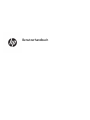 1
1
-
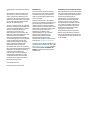 2
2
-
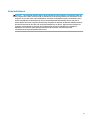 3
3
-
 4
4
-
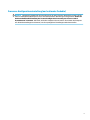 5
5
-
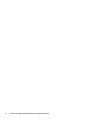 6
6
-
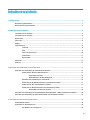 7
7
-
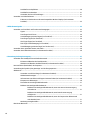 8
8
-
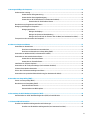 9
9
-
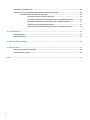 10
10
-
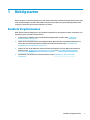 11
11
-
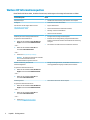 12
12
-
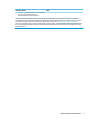 13
13
-
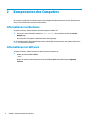 14
14
-
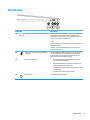 15
15
-
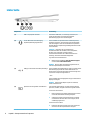 16
16
-
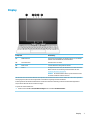 17
17
-
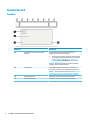 18
18
-
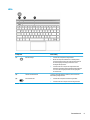 19
19
-
 20
20
-
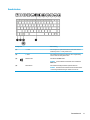 21
21
-
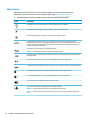 22
22
-
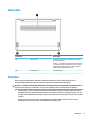 23
23
-
 24
24
-
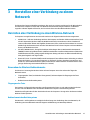 25
25
-
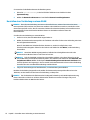 26
26
-
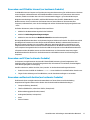 27
27
-
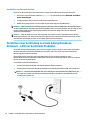 28
28
-
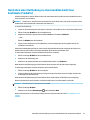 29
29
-
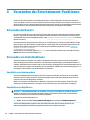 30
30
-
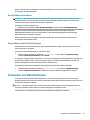 31
31
-
 32
32
-
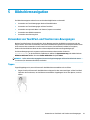 33
33
-
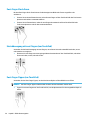 34
34
-
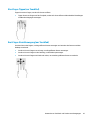 35
35
-
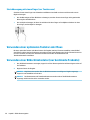 36
36
-
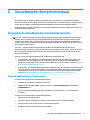 37
37
-
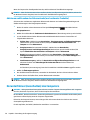 38
38
-
 39
39
-
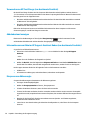 40
40
-
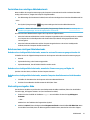 41
41
-
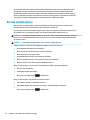 42
42
-
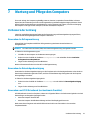 43
43
-
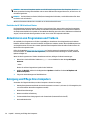 44
44
-
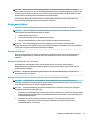 45
45
-
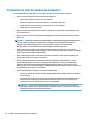 46
46
-
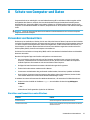 47
47
-
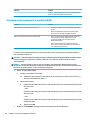 48
48
-
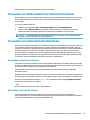 49
49
-
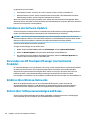 50
50
-
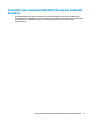 51
51
-
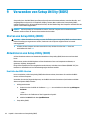 52
52
-
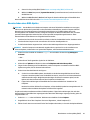 53
53
-
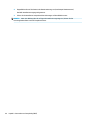 54
54
-
 55
55
-
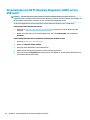 56
56
-
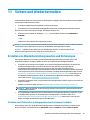 57
57
-
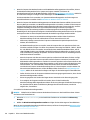 58
58
-
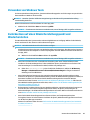 59
59
-
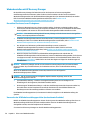 60
60
-
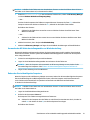 61
61
-
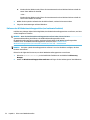 62
62
-
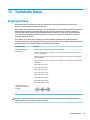 63
63
-
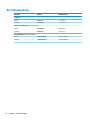 64
64
-
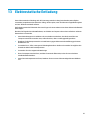 65
65
-
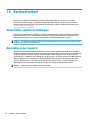 66
66
-
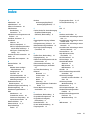 67
67
-
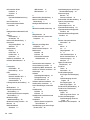 68
68
-
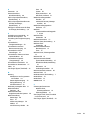 69
69
HP ENVY 13-ad000 Laptop PC series Benutzerhandbuch
- Typ
- Benutzerhandbuch
- Dieses Handbuch eignet sich auch für